MEMUP MEDIAGATE NX HD SERIES Manuel utilisateur
PDF
Télécharger
Document
Feel Design Manuel d’utilisation MEDIAGATE NX HD MANUEL D’UTILISATION CONSIGNES DE SÉCURITÉ ET AUTRES INSTRUCTIONS 1 TÉLÉCOMMANDE 2 PARTAGE DE DONNÉES RÉSEAU AVEC WINDOWS XP 3 BRANCHEMENT AUDIO / VIDÉO 7 INTERFACE DES MENUS 9 MENU VIDÉO 10 MENU MUSIQUE 11 MENU PHOTO 12 VIRTUAL DVD (DVD VIRTUEL) 13 MENU CONFIGURATION 14 MISE À NIVEAU DU FIRMWARE 17 SPÉCIFICATIONS 18 FORUM AUX QUESTIONS 19 Le Mediagate NX HD est une passerelle multimédia, il peut lire des fichiers multimédias HD (films, photos et audios) sur la télévision avec n’importe quel périphérique USB (clé USB ou disque dur externe). Lorsque vous êtes connecté au PC, peut également lire des fichiers partagés via le réseau. CONSIGNES DE SÉCURITÉ ET AUTRES INSTRUCTIONS Veuillez utiliser le MEDIAGATE NX HD avec soin et lire les instructions suivantes. >>> Copyright Le logiciel, les contenus audio et vidéo ou autres propriétés intellectuelles sont protégés par les lois sur les droits d’auteur et les lois internationales. L’utilisateur doit assumer la responsabilité de toute reproduction ou distribution du ou des contenus. >>> Eau/humidité Ne mettez pas le MEDIAGATE NX HD en contact avec de l’eau ou tout autre liquide. Si un liquide conducteur pénètre dans le MEDIAGATE NX HD, éteignez-le et débranchez immédiatement l’adaptateur électrique. >>> Vérification du codec Ce produit peut ne pas prendre en charge certains formats multimédia. Veuillez vérifier les types de codec disponibles. >>> Aimant ou propriétés magnétiques N’installez pas le MEDIAGATE NX HD près d’un champ magnétique. Ce champ risque d’entraîner un dysfonctionnement du produit ou d’endommager les données qui y sont stockées. >>> Sauvegarde des données Veuillez sauvegarder les données stockées sur ce produit et les conserver dans un endroit sûr. Nous ne sommes pas responsables des données perdues ou endommagées. >>> Chute/choc Ne faites subir aucun choc au MEDIAGATE NX HD et ne le laissez pas tomber. Vous risquez de l’endommager. >>> Substances étrangères N’insérez pas d’objets métalliques ni de substances étrangères inflammables dans le lecteur. Vous risquez de l’endommager. >>> Démontage/modification N’essayez pas de démonter ni de modifier une quelconque partie du MEDIAGATE NX HD. Vous risquez de l’endommager. Toute modification apportée au produit risque d’annuler sa garantie. >>> Charge Ne placez pas d’objets lourds sur le MEDIAGATE NX HD. Vous risquez de l’endommager. >>> Produits chimiques Ne nettoyez pas le produit au moyen de détergents chimiques. Vous risqueriez d’endommager le MEDIAGATE NX HD. -1- >>> Chaleur N’exposez pas le MEDIAGATE NX HD aux rayons du soleil et ne l’installez pas près d’une source de chaleur. Ne le laissez pas trop longtemps dans une pièce dont la température est élevée. Vous risquez de l’endommager. >>> Vision/écoute Évitez de regarder la TV ou d’écouter de la musique trop forte pendant des périodes prolongées. Vous risquez de développer des problèmes visuels ou auditifs. >>> Incendie Lorsque vous utilisez le MEDIAGATE NX HD, si vous détectez la présence de fumée ou une odeur inhabituelle, éteignez le produit, débranchez immédiatement l’adaptateur et, si nécessaire, appelez le SAV. >>> Alimentation électrique Nous vous recommandons vivement d'utiliser l'original adaptateur secteur 5,5 V fourni, en utiliser un autre pourrait endommager votre NX HD. Ne pas utiliser de nombreux produits électroniques, avec une seule prise. Insérez fermement la prise. Lorsque le produit est en marche, ne le débranchez pas. TÉLÉCOMMANDE Alimentation Configuration Permet d’allumer ou d’éteindre l’appareil. Permet d'accéder au menu Setup (Configuration) ou de terminer la configuration. Langue Choisissez la langue que vous souhaitez Image Réglage de la luminosité, du contraste et de la couleur. Permet de changer la valeur de chaque propriété à l’aide des boutons fléchés gauche et droit. Sortie TV Ce bouton permet de changer le mode de sortie TV Lecture Lecture ou pause HAUT Permet de choisir l'option ou l'élément précédent ou suivant BAS Gauche Retourner à l'option principale Droite Ce bouton permet d'entrer dans les différents modes ou dossiers. Stop Permet d'arrêter la lecture du fichier en cours ou de retourner au Menu précédent. Ok Permet de confirmer une sélection ou un réglage >>| Permet d'accéder à la piste ou au fichier multimédia suivant |<< Permet d'accéder à la piste ou au fichier multimédia précédent >> Recherche avant ou arrière dans le film en cours de lecture (chaque clic multiplie la vitesse de recherche par 2, 4, 8, 16 et << 32). + Augmenter le volume - Diminuer le volume Muet Désactivation du son Aller à Saut jusqu'au moment souhaité lors de la lecture. Signet Audio INFOS Deux types pris en charge : points d'arrêt et points marqués d'un signet (jusqu'à 9 dans l'ordre) Sélection d'une source audio spécifique s'il existe plusieurs sources audio dans un fichier vidéo. Affiche des informations sur le fichier en cours de lecture. Si vous appuyez une fois, la piste sera répétée. Répéter Si vous appuyez deux fois, tous les fichiers d'un même dossier Bouton seront répétés Si vous appuyez trois fois, la fonction Répétition est désactivée. -2- PARTAGE DE DONNÉES RÉSEAU AVEC WINDOWS XP (HOME EDITION) Partage de données réseau avec un PC Une fois le câble réseau branché, configurez le réseau Windows comme suit, selon votre environnement. Pour établir la communication réseau entre NX HD et votre ordinateur, vous devez remplir deux conditions : 1) Configurer le partage de dossiers et la sécurité 2) Utiliser la même plage d'adresses IP et le même masque de sous-réseau Configuration du partage de données sous Windows XP 1. Sélectionnez le dossier que vous voulez partager, cliquez dessus avec le bouton droit de votre souris et sélectionnez « Sharing and security » (Partage et sécurité). 2. Cochez la case « Sharing this folder on the network » (Partager ce dossier sur le réseau) et attribuez-lui un nom dans le champ « Share Name » (Nom du partage) Exemple : Mon film ATTENTION ! Le nom du partage ne doit pas dépasser 12 caractères (sans sécurité, parenthèse ni espace). -3- 3. Si le dossier est partagé, une main doit apparaître sur l'icône du dossier. Exemple : Mon film 4. Sélectionnez « Control Panel – Administrative Tools – Computer Management – Local Users and Group » (Panneau de configuration – Outils d'administration – Gestion de l'ordinateur – Utilisateurs locaux et groupe) et, parmi les éléments affichés, cliquez deux fois sur « Guest » (Invité). ATTENTION ! • La configuration des autorisations n'est requise que sous Windows XP Professionnel. Si vous utilisez Windows XP Édition Familiale, passez directement à l'étape « 6 ». • Si l'icône « Administrative Tools » (Outils d'administration) n'apparaît pas dans le Panneau de configuration, cliquez sur « Switch to Classic view » (Basculer vers l'affichage classique) dans le coin gauche de l'écran. -4- 5. Cochez les cases « User cannot change password » (L'utilisateur ne peut pas changer de mot de passe) et « Password never expires » (Le mot de passe n'expire jamais), mais laissez les autres cases désactivées. 6. Cliquez sur « Control Panel – Network Connections » (Panneau de configuration – Connexions réseau). Sélectionnez « Local Area Connections » (Connexions au réseau local). Sélectionnez « Properties » (Propriétés) en cliquant avec le bouton droit de la souris. ATTENTION ! • Si l'icône « Network Connections » (Connexions réseau) n'apparaît pas dans le Panneau de configuration, cliquez sur « Switch to Classic View » (Basculer vers l'affichage classique) dans le coin supérieur gauche de l'écran. • Si vous disposez de plus de deux « Local Area Connections » (Connexions au réseau local), sélectionnez la carte réseau connectée à NX HD. 7. Parmi les éléments affichés, cliquez deux fois sur « Internet Protocol (TCP/IP) » (Protocole Internet (TCP/IP). Après avoir coché la case « Specify an IP address » (Utiliser l'adresse IP suivante), spécifiez votre adresse IP et le masque de sous-réseau. Exemple : Adresse IP : 192.168.1.3 - Masque de sous-réseau : 255.255.255.0. -5- ATTENTION ! Si la case « Obtain IP address automatically » (Obtenir une adresse IP automatiquement) est cochée et que l'adresse IP de votre PC lui a été automatiquement affectée par un routeur Internet ou un serveur DHCP, vous pouvez ignorer cette étape de configuration. Si vous voulez configurer manuellement l'adresse IP, demandez une adresse IP disponible et le masque de sous-réseau au fabricant du routeur ou à l'administrateur du réseau. Si l'option « Connection Firewall » (Pare-feu de connexion Internet) est cochée, désactivez-la. Si vous disposez de Windows Service Pack 2, cliquez sur « Settings » (Paramètres) dans la section « Windows Firewall » (Pare-feu Windows). Après l'avoir désactivé, cliquez sur « OK ». 8. Configurez l’environnement de réseau NX HD. Appuyez sur le bouton « Setup », sélectionnez « IP SETUP » (CONFIGURATION IP) parmi les options de configuration « NETWORK » (RÉSEAU) qui s'affichent et configurez manuellement ces paramètres. Entrez votre adresse IP et votre masque de sous-réseau. Exemple : Adresse IP : 192.168.1.10 / Masque de sous-réseau : 255.255.255.0. -6- BRANCHEMENT AUDIO / VIDÉO Branchement sur une sortie TV standard (composite) Branchez NX HD sur votre TV à l’aide du câble vidéo jaune. Sélectionnez le mode d’entrée vidéo approprié sur votre TV jusqu’à ce que l’écran NX HD initial s’affiche. Branchement sur une sortie HDMI Branchez NX HD sur votre TV à l’aide du câble HDMI, confirmez que votre TV est en mode HDMI, puis faites passer NX HD en mode HDMI en appuyant sur le bouton « TV out » de la télécommande jusqu’à ce que l’image apparaisse. -7- Branchement sur une sortie audio 2CH Si vous possédez un décodeur/amplificateur multicanaux avec une entrée audio deux canaux, vous pouvez obtenir un son 5.1CH de grande qualité via le câble deux canaux. L'image ci-dessus montre comment brancher le câble coaxial Branchement sur une sortie Coaxiale Si vous possédez un décodeur/amplificateur multicanaux avec une entrée coaxiale, vous pouvez obtenir un son 5.1CH de grande qualité via le câble coaxial. L'image ci-dessus montre comment brancher le câble coaxial. Branchement sur une sortie optique Si vous possédez un décodeur/amplificateur multicanaux avec une entrée optique, vous pouvez obtenir un son 5.1CH de grande qualité via le câble optique. L'image ci-dessus montre comment brancher le câble optique. -8- INTERFACE DES MENUS Au bout de quelques secondes, le système affiche le menu guide. Network PC (Réseau PC) NX HD recherche et affiche tous les dossiers partagés se trouvant sur votre réseau local. Reportez-vous à la section [Partage de données réseau] pour plus de détails sur la configuration du partage de données. USK Disk (Disque USB) NX HD recherche et affiche les périphériques USB connectés via un port HÔTE USB. Vous pouvez lancer la lecture d’un fichier multimédia depuis un disque dur externe, un stick de mémoire, etc. SETUP (CONFIGURATION) Configurez la sortie vidéo, la langue, les sous-titres, l’effet de diaporama, le LAN. -9- MENU VIDÉO Parcourez et lisez les fichiers musique, photo et vidéo enregistrés dans un périphérique USB externe, un réseau ou une playlist. Le LECTEUR peut lire les fichiers suivants : AVI, MPG, MPEG, DAT, VOB, TP, TRP, WMV, ISO, … Télécommande AUDIO INFO (INFOS) B.MARK (SIGNET) VOL (VOLUME) MUTE (MUET) GOTO (ALLER À) OK Fonction Description Sélection audio Sélection d'une source audio spécifique s'il existe multiple plusieurs sources audio dans un fichier vidéo. Affichage d'infos Affiche des informations sur le fichier en cours de sur le fichier lecture. Lecture continue Deux types pris en charge : points d'arrêt et points marqués d'un signet (jusqu'à 9 dans l'ordre) Réglage du volume Réglage du volume Muet Désactivation du son Permet d’accéder à la position souhaitée pendant la Saut instantané lecture. Entrez une valeur de temps en vous aidant des boutons fléchés ou numériques. Lecture du fichier sélectionné Lecture du fichier sélectionné BOUTONS DE Haut/Bas Changer la position d'un sous-titre NAVIGATION Gauche/Droite Recherche avant ou arrière au sein du film lu. Lecture/Pause Lancement ou mise en pause de la lecture. Stop Arrêt de la lecture en cours Dossier précédent Accès au dossier de niveau supérieur. Fichier suivant Passage au fichier suivant ou précédent lors d'une /précédent lecture. Page suivante Saut avant/arrière vers différentes pages dans une /précédente liste de fichiers PLAY (LECTURE) STOP SKIP (SAUT) SEARCH (RECHERCHE) Recherche avant ou arrière dans le film en cours de Recherche rapide lecture (chaque appui multiplie la vitesse de recherche par 2, 4, 8, 16 et 32). - 10 - MENU MUSIQUE Vous pouvez rechercher des dossiers et fichiers pendant la lecture de fichiers musicaux. Boutons et fonctions pour la lecture de musique Télécommande BOOKMARK (SIGNET) VOL (VOLUME) MUTE (MUET) OK PLAY (LECTURE) Fonction Lecture continue Réglage du volume Muet Lecture du fichier sélectionné Deux types pris en charge : points d'arrêt et points marqués d'un signet (jusqu'à 9 dans l'ordre) Réglage du volume Désactivation du son Lecture du fichier sélectionné Lecture/Pause Lancement ou mise en pause de la lecture. Stop Arrêt de la lecture en cours STOP Dossier précédent Fichier SKIP (SAUT) Description suivant/précédent Accès au dossier de niveau supérieur dans une liste de fichiers. Arrêt de la lecture en cours Page suivante Saut avant/arrière vers différentes pages dans une /précédente liste de fichiers. BOUTONS DE Haut/Bas Navigation au sein des fichiers pendant une lecture. NAVIGATION Gauche/Droite Saut avant/arrière de 15 secondes. - 11 - MENU PHOTO NX HD offre aussi une fonction de diaporama. La durée d'affichage de chaque image peut être configurée par secondes dans l'écran SETUP (CONFIGURATION). Si vous entrez 0 seconde, le système continue d’afficher une image spécifique jusqu’à ce que vous appuyiez sur le bouton « SKIP » ou « STOP ». Boutons et fonctions pour le visionnage de photos Télécommande OK PLAY (LECTURE) STOP Fonction Lecture du fichier sélectionné Lecture du fichier sélectionné Lecture/Pause Lancement ou mise en pause de la lecture. Stop Arrêt de la lecture en cours Dossier précédent SKIP (SAUT) Description Fichier suivant /précédent Accès au dossier de niveau supérieur dans une liste de fichiers. Passage au fichier suivant pendant une lecture. Page suivante Saut avant/arrière vers différentes pages dans une /précédente liste de fichiers - 12 - VIRTUAL DVD (DVD VIRTUEL) DVD Virtuel est une fonction utilisant un DVD rip, à savoir la sauvegarde du contenu sur le périphérique externe (disque dur externe ou clé USB) avec un logiciel et la lecture du contenu enregistré comme s’il s’agissait du même DVD. Cette fonction vous permet d’éviter d’endommager des DVD originaux. Accédez au dossier approprié et sélectionnez le fichier d’information. Boutons et fonctions pour la lecture de DVD virtuel Télécommande INFO (INFOS) VOL (VOLUME) MUTE (MUET) Fonction Description Affichage d'infos Affiche des informations sur le fichier en cours de sur le fichier lecture. Réglage du volume Réglage du volume Muet Désactivation du son Permet d’accéder à la position souhaitée pendant la GOTO (ALLER À) Saut instantané lecture. Entrez une valeur de temps, à l’aide des boutons fléchés ou numériques, appuyez sur le bouton OK. PLAY / OK (LECTURE / OK) STOP Lecture/Pause Lancement ou mise en pause de la lecture. Stop Arrêt de la lecture en cours Dossier précédent Fichier SKIP (SAUT) SEARCH (RECHERCHE) suivant/précédent Accès au dossier de niveau supérieur dans une liste de fichiers. Passage au fichier suivant pendant une lecture. Page suivante Saut avant/arrière vers différentes pages dans une /précédente liste de fichiers Recherche avant ou arrière dans le film en cours de Recherche rapide lecture (chaque appui multiplie la vitesse de recherche par 2, 4, 8, 16 et 32). - 13 - MENU CONFIGURATION L’illustration suivante représente l’écran SETUP (CONFIGURATION) de NX HD. Les options sont décrites ci-dessous pour chaque élément du menu. A/V(réglage Audio / Vidéo) TV Standard Choisissez le système de sortie PAL ou NTSC TV. Sortie PAL Choisissez la sortie TV appropriée parmi les options suivantes : z HDMI: z C/S Vidéo Une fenêtre permettant de modifier la confirmation doit s’afficher ; sélectionnez ‘‘Oui’ pour continuer à modifier la sortie ou ‘‘Non’ pour annuler la modification de sortie. Remarque :Après avoir choisi une sortie TV, modifiez vos paramètres TV en conséquence. Si vous avez choisi par exemple HDMI comme sortie TV, vous devez aussi choisir la sortie ‘‘HDMI’. Paramètres de sortie HDMI Si vous choisissez HDMI, vous pourrez choisir parmi les résolutions suivantes : z 576i z 576p z 720p z 1080i z 1080p - 14 - ETC Language (Langue) Choisissez la langue appropriée dans la liste : Anglais, Italien, Espagnol, Russe, Français, Allemand, Tchèque ou Portugais. Subtitle Size (Taille des sous-titres) Sélectionnez une taille de sous-titres : Petits sous-titres, Gros sous-titres et Pas de sous-titres. Subtitle Color (Couleur des sous-titres) Vous pouvez sélectionner une couleur de sous-titres différente parmi les options : ‘‘W/K, Y/K, C/K, W/B, Y/B, C/B’, image comme ci-dessous. Slide Show Timeout (Temporisation du diaporama) Définissez un espace-temps pour les images du diaporama à l’aide de cette fonction ; si vous sélectionnez ‘‘Diaporama’, une fenêtre de temps s’affiche dès que vous entrez l’espace-temps souhaité. Maintenez le ‘bouton fléché bas enfoncé pour confirmer ou annuler le réglage. Reset (Réinitialiser) Choisissez la configuration de votre NX HD par défaut ou la plus récente. Si vous sélectionnez ‘‘Factory’ (Par défaut), une fenêtre de confirmation s’affiche pour confirmer la configuration et NX HD se réinitialise immédiatement dès que vous confirmez ‘‘Factory reset » (réinitialisation par défaut). Auto Play (Lecture automatique) Définissez ou annulez un dossier ‘‘Auto Play’ à l’aide de cette option. - 15 - Network (Réseau) Utilisez le bouton ‘‘>’ de la télécommande pour configurer le réseau. Vous pouvez configurer votre réseau local ‘automatiquement ou ‘manuellement. Si vous choisissez ‘‘Auto’, NX HD détecte le réseau local disponible pour obtenir un IP attribué par le serveur DHCP et le connecter automatiquement. Si vous voulez configurer le LAN manuellement, vous devez attribuer à NX HD un ‘‘IP’ fixe et un ‘‘NetMask’ (Masque de réseau). NX HD se connectera avec ces paramètres. Sur le PC : - Assurez-vous que le pare-feu est désactivé ou correctement configuré. - Vous avez des dossiers partagés (sans sécurité, parenthèse ni espace). - Vous avez des fichiers partagés. - Le routeur est activé. - Le Mediagate NX HD a pu lire des fichiers. - Le câble du réseau est correctement branché. Sur le Mediagate NX HD : - Assurez-vous que vous entrez la bonne adresse IP pour la communication avec le réseau. - Le câble du réseau est correctement branché. Exit (Quitter) Vous retournez à la page d’accueil de NX HD. - 16 - MISE À NIVEAU DU FIRMWARE Le firmware NX HD doit être mis à niveau à tout moment pour améliorer les performances et corriger les bogues. Vous pouvez confirmer la version du firmware dans le coin supérieur droit de l’écran SETUP (CONFIGURATION). 1. Le firmware le plus récent est téléchargeable sur le site www.memup.com 2. Après avoir connecté NX HD à votre PC, copiez le firmware sur une clé USB ou un disque dur externe. 3. Sélectionnez le fichier du firmware à l’aide de la télécommande. 4. Si un écran d’avertissement s’affiche concernant le firmware, mettez-le à niveau en cliquant sur ‘OK’. 5. La mise à niveau du firmware est en cours. 6. Le système se réamorce automatiquement une fois la mise à niveau du firmware terminée. AVERTISSEMENT : Pendant la mise à niveau du firmware, ne coupez pas l'alimentation et ne débranchez pas l'adaptateur. Le firmware le plus récent doit être téléchargé sur le site www.memup.com - 17 - SPÉCIFICATIONS FORMATS PRIS EN CHARGE : Codecs vidéo: MPEG-1, MPEG-2, MPEG-4, WMV9 (MP@HL), MPEG-2 HD TS, MPEG-4 ASP L5 (sans GMC), DVD-VIDEO, H.264(BP@L3, [email protected], [email protected]), VC-1 (MP@HL, AP@L3) Formats vidéo: .AVI, .MKV, .WMV, .MPG, .DAT, .VOB, .IFO, .ISO, .MP4, .TP, .TRP, .TS, .M3T, .MOV Photos: JPEG / JPG / BMP / PNG - Maximum pictures recognizable: 9999 files Audio: .MP3, .AAC, .OGG, .WMA, .WAV, .AC3, .FLAC, .PCM, .M4A, DTS (pass through seulement) Fichiers max. : 9999 fichiers Taux de compression: Entre 32 kbps et 320 kbps SORTIE VIDÉO Sortie composite Sortie composants Sortie 1 Vpp 75 ohms Y : 1 Vpp 75 ohms Cb : 0,7 Vpp 75 ohms Cr : 0,7 Vpp 75 ohms PERFORMANCES AUDIO Convertisseur N/A 24 bits/192 kHZ Convertisseur A/N 24 bits/96 kHZ Rapport signal-bruit (1 kHZ) ≥ 95 dB Plage dynamique ≥ 90 dB (1 kHZ) Séparation des canaux ≥ 95 dB Taux de distorsion harmonique total (1 kHZ) ≤ -85 dB CONNEXIONS Sortie vidéo L/R audio Network (Réseau) Port USB hôte Connecteur RCA (jaune) x 1, HDMI Connecteur RCA (blanc/rouge) x 1, HDMI, coaxial, optique LAN 10/100 (RJ-45), Wifi via dongle USB 2.0 x 1 GÉNÉRALITÉS Alimentation Alimentation Plage de températures Humidité Dimensions (l/H/P) Poids net Entrée AC : 100~240V - 50~60Hz - DC sortie : 5,5V, 3A Env. 16,5 W +5°C à +40°C (+36°F à +104°F) 5 % à 80 % HR 129 x 43 x 123 mm Env. 238 g Remarque : Les caractéristiques techniques et l’apparence de ce produit sont soumises à des modifications sans avis préalable. - 18 - FORUM AUX QUESTIONS Pour des instructions de dépannage détaillées, veuillez vous rendre sur le site www.memup.com et consulter la FAQ. 1. Le produit est sous tension mais rien ne s'affiche ou l'écran tremblote ? z Le mode de sortie vidéo n’est pas correctement configuré. Appuyez sur la touche [TV OUT] (Système TV) de la télécommande pour modifier le mode de sortie en conséquence. 2. Aucun sous-titre ne s'affiche lors de la lecture d'un film ? z Assurez-vous que le nom du fichier du film correspond au nom du fichier des sous-titres. 3. Je n'obtiens aucune sortie audio lors de la lecture d'un film ? z Dans le menu SETUP (CONFIGURATION), assurez-vous que le mode de sortie audio est configuré. z Vérifiez le volume et si l'option [MUTE] (Muet) est activée. z Affichez d'autres sorties TV pour vérifier si l'une d'entre elles est disponible. 4. Je ne peux pas connecter le MEDIAGATE NX HD SERIES au réseau ? z Veuillez consulter la section traitant des paramètres réseau et vous conformer aux instructions fournies. z Cela peut dépendre de votre système d'exploitation. Pour les autres systèmes d'exploitation, veuillez consulter la section FAQ du site www.memup.com. z Assurez-vous que votre pare-feu personnel est désactivé ou correctement configuré pour fonctionner avec le Mediagate NX HD. z Assurez-vous que votre câble réseau est correctement branché. z Les fichiers partagés doivent être activés sur votre réseau domestique. 5. Le Mediagate NX HD ne peut pas lire tous mes fichiers vidéo ? z Le Mediagate NX HD ne peut pas lire certains fichiers en raison des derniers codecs à sortir, même certains firmwares ne peuvent corriger la lecture des fichiers. Les formats sont mentionnés sur l’emballage et dans la partie des spécifications techniques. Des mises à jour seront ajoutées et disponibles prochainement dans www.memup.com - 19 - ">
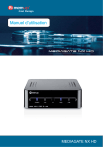
Lien public mis à jour
Le lien public vers votre chat a été mis à jour.